Elementor har etablerat sig som ett av de mest kraftfulla Page-Builder-plugins i världen av WordPress. Det erbjuder en mängd olika verktyg och funktioner som gör att du kan designa webbplatser enligt dina önskemål. I denna guide får du veta vad Elementor kan göra och hur du effektivt kan använda de olika funktionerna för att utforma din webbplats och optimera användarupplevelsen.
Viktigaste insikter
- Elementor möjliggör design av webbplatser med hjälp av drag-and-drop-funktioner.
- Du kan använda en mängd olika widgets för att dynamiskt visa innehåll.
- Med Elementor har du möjlighet att skapa och återanvända mallar.
- Det finns många integrationer med sociala medier, Google Maps och mer.
Steg-för-steg-guide
Komma igång med Elementor
För att börja med Elementor måste du först installera och aktivera pluginet. Gå till "Plugins" i ditt WordPress-dashboard och sök efter "Elementor". Efter installationen kan du aktivera pluginet och börja med dina första steg.
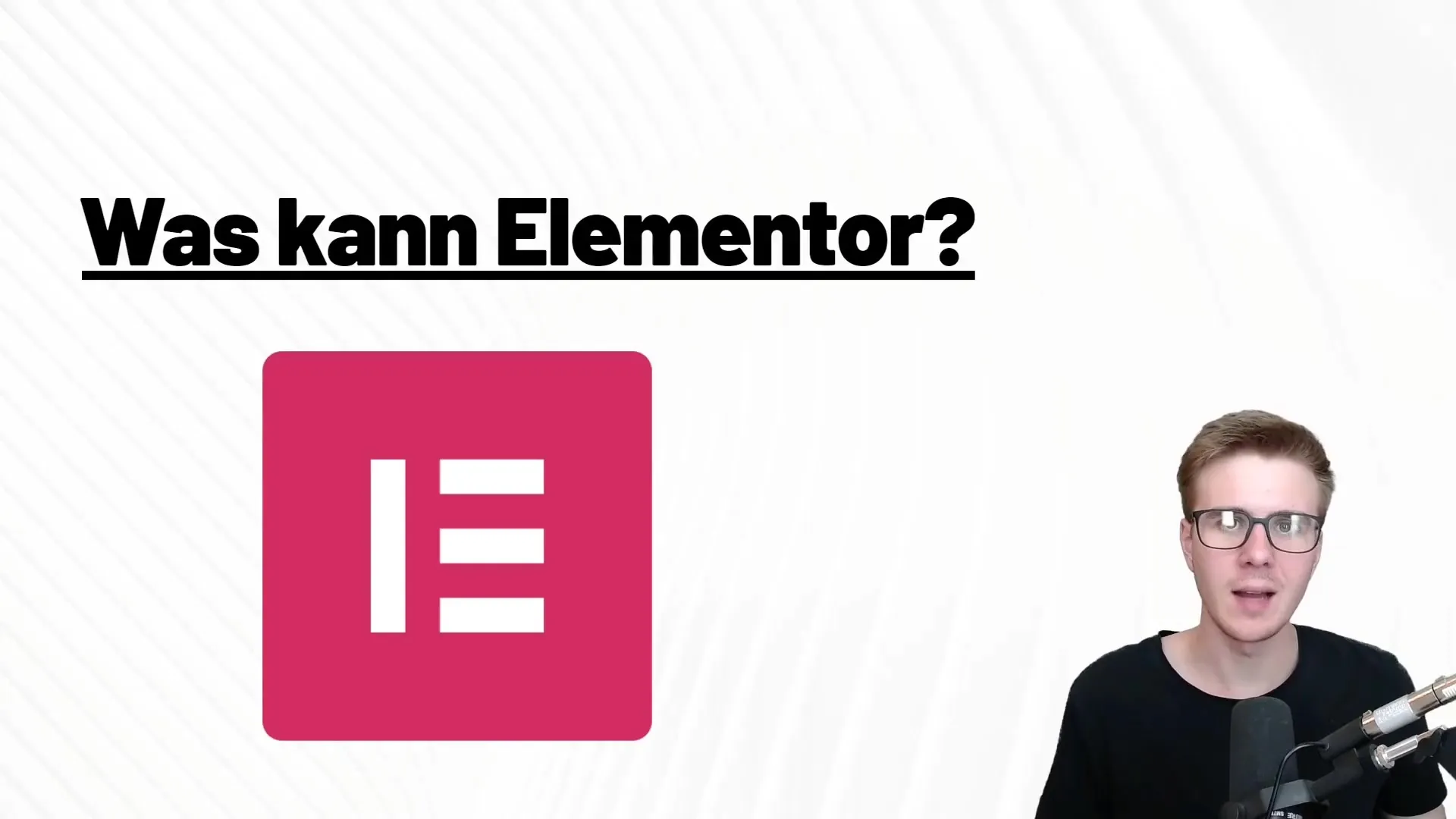
Förstå användargränssnittet i Elementor
Efter aktiveringen ser du ett nytt alternativ för att redigera med Elementor inom dina sidor och inlägg. Detta användargränssnitt är intuitivt och användarvänligt, med en sidopanel som visar alla tillgängliga widgets. Drag-and-drop-funktionaliteten gör det enkelt för dig att dra element till önskad plats.
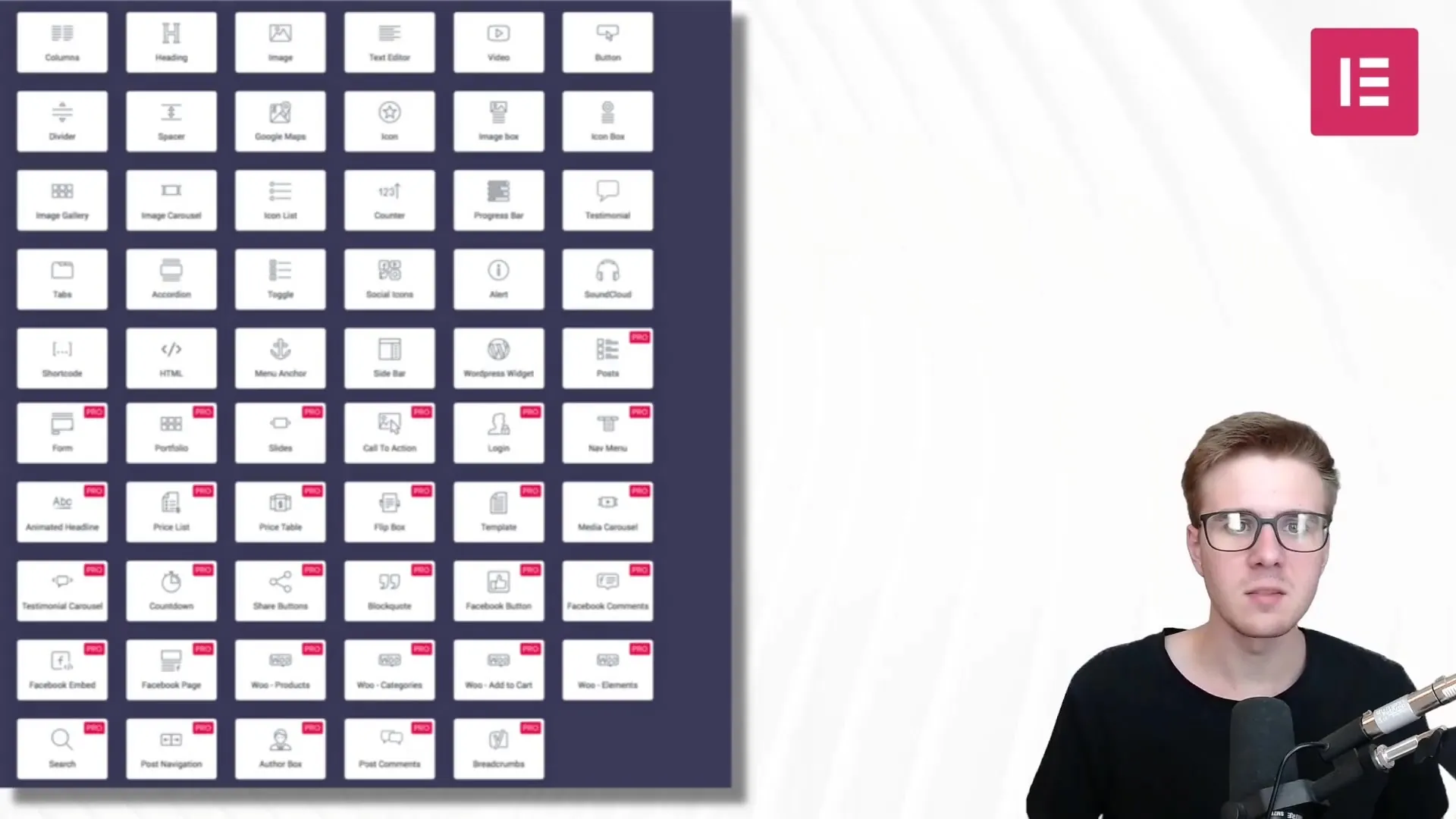
Använda widgets och layouter
Elementor erbjuder en mängd olika widgets för att strukturera ditt innehåll. Du kan skapa kolumner för att placera textavsnitt bredvid varandra, lägga till rubriker, infoga bilder och videor eller använda korta knappar för uppmaningar till handling. Varje widget kan anpassas via sidopanelen.
Förloppsindikatorn
En särskilt användbar funktion är förloppsindikatorn, även känd som progress bar. Den gör att du kan visualisera mål, exempelvis hur många böcker du vill läsa under ett år. Du sätter bara ett mål, och förloppsindikatorn visar hur nära du redan är detta mål.
Testimonials och sociala medier
Att infoga testimonials är ett utmärkt sätt att bygga förtroende hos dina besökare. Dessutom kan du infoga olika sociala medie-widgets för att göra din webbplats mer interaktiv och ge dina besökare möjlighet att dela innehåll.
Skapa och spara mallar
Med Elementor har du möjlighet att spara en designad sida som en mall. Detta är särskilt praktiskt om du har en layout som du vill använda igen. Klicka bara på "Spara mall" och ladda upp den igen senare för andra sidor.
Infoga videor och interaktivt innehåll
För att förbättra användarupplevelsen kan du infoga videor från plattformar som YouTube eller SoundCloud direkt på din webbplats. Detta kan hjälpa till att göra ditt innehåll mer levande och förmedla ytterligare information.
Google Maps och platsinformation
Att infoga Google Maps är ett utmärkt sätt att visa din plats eller ge viktig information om en plats. Detta kan vara särskilt fördelaktigt för lokala företag.
Lägg till sidopanel
En sidopanel kan ge användbar information eller länkar som hjälper dina besökare att snabbt få tillgång till innehåll. Du kan lägga till en separat widget och på så sätt integrera ytterligare innehåll eller navigeringselement.
Avslutande tankar
Elementor erbjuder en omfattande uppsättning funktioner som gör det möjligt för dig att skapa en visuellt tilltalande och användarvänlig webbplats. Varje av dessa verktyg kan anpassas, vilket ger dig enorm flexibilitet. Det är inte bara de standardiserade drag-and-drop-funktionerna som gör att du kan skapa en webbplats, utan också de många anpassningsalternativen som gör Elementor till ett oumbärligt verktyg för varje WordPress-användare.
Sammanfattning – Elementor för WordPress: Funktionerna och möjligheterna i detalj
I denna guide har du lärt dig vilka viktiga funktioner Elementor erbjuder och hur du kan använda dem för din webbplats. Från widgets till mallar och integrationer med sociala medier samt Google Maps – du har alla verktyg för att skapa en attraktiv och funktionell webbplats.
Vanligt ställda frågor
Hur kan jag installera Elementor på min WordPress-sida?Gå till "Plugins" i ditt WordPress-dashboard, sök efter "Elementor", installera och aktivera pluginet.
Kan jag återanvända mallar som jag skapar i Elementor?Ja, du kan spara mallar och senare återanvända dem för andra sidor eller inlägg.
Hur lägger jag till videor från YouTube på min Elementor-sida?Elementor har en widget som låter dig enkelt infoga YouTube-videor med hjälp av drag-and-drop.
Kan jag integrera sociala medier med Elementor?Ja, Elementor erbjuder widgets för att enkelt integrera olika sociala medier och skapa interaktivt innehåll.
Hur kan jag visa Google Maps på min webbplats?Elementor erbjuder en Google Maps-widget som enkelt kan läggas till för att visa din plats på webbplatsen.


